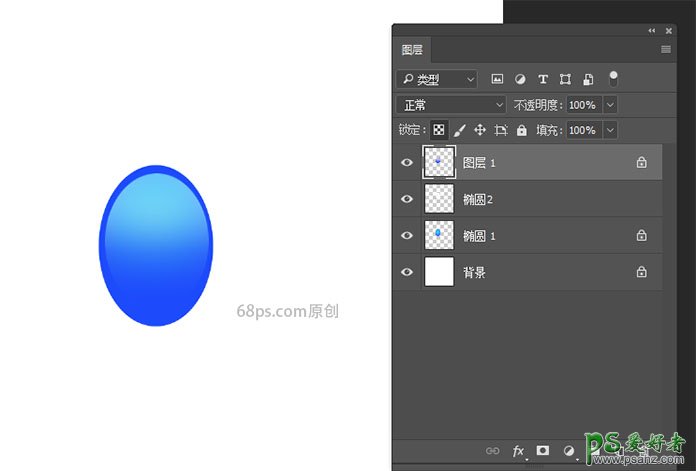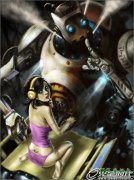当前位置:PS爱好者教程网主页 > PS鼠绘教程 > 教程
Photoshop鼠绘漂亮的彩色气球失量图,绘制透明气球装饰图片。(3)
时间:2017-05-09 07:23 来源:PS鼠绘教程 作者:彩色气球失量图 阅读:次
步骤4
转到图层面板,新建图层,名椭圆2。用椭圆选框工具在画布上画一个椭圆,这个圆比第一次画的椭圆要小一些,按快捷键D将前景色和背景色变成黑、白,按快捷键X进行转换使前景色为白色。
选浙变工具中的线性浙变,浙变中选前景色到透明浙变,从上往下拉浙变。转到图层面板,改模式为柔光,不透明度90%。
步骤5
转到图层面板,新建图层,同时按Ctrl键和鼠标左键点击椭圆1图层,按Alt键点椭圆2图层,这样我们得到一个裁减过的选区,填充蓝色 #1d4afb。
最新教程
推荐教程